通过关键字搜索知识库
-
如何开始 LABCOLLECTOR
- 如何 LabCollector 界面是什么样的?
- 模块通常是什么样子的?
- 如何设置存储 LabCollector?
- 中的字段是什么 LabCollector?
- 记录在什么地方 LabCollector 以及如何创建它们?
- 如何开始使用抗体模块?
- 如何开始化学结构模块?
- 如何开始使用文档模块?
- 如何开始使用电子实验室笔记本(ELN)?
- 如何开始装备模块?
- 如何开始使用质粒模块?
- 如何开始使用入门模块?
- 如何开始使用试剂和耗材模块?
- 如何开始使用示例模块?
- 如何开始使用序列模块?
- 如何开始使用菌株和细胞模块?
- 如何使用网络研讨会插件?
- 如何批量更新已存储的记录?
- 使用方法 LabCollector 用于 COVID-19 测试?
- 显示所有文章 (4) 收起文章
-
安装
-
- Apache 服务器/Web 服务器无法在 Windows 10 上运行
- 手动清理apache日志以提高速度。
- 手动清理日志以提高速度。
- 日志中的错误:AH00052:子进程 pid 3461 退出信号分段错误 (11)
- 错误:警告:mysql_connect():客户端不支持服务器请求的身份验证协议(...)
- 升级到Java 7U51+后如何使Java小程序再次工作?
- 如何恢复被覆盖的文档
- 我收到消息“无法连接到 mySQL 服务器。找不到此实验室帐户的数据库”。我能做些什么?
- My LabCollector 或附加组件非常慢。为什么以及如何解决它?
- “字段列表”中的未知列“auto_name_mode”:当我想要调整现有记录、创建新记录或导入数据时,会发生错误。我能做些什么?
- 网址问题
- 当我添加记录或任何值时,我收到以下消息:“整数值不正确:第 1 行的列‘计数’”
-
一般
- 什么是 LabCollector?
- 如何安装 LabCollector?在哪里可以找到 install.exe 文件?
- 系统要求 - 托管选项(法语/英语)
- 远程托管版本如何工作?
- 我可以用吗 LabCollector 在一台计算机上?我可以将其安装在网络服务器上吗?
- 如果我购买一份许可证,我是否需要为实验室网络中的其他计算机购买额外的许可证?
- 客户区教程
- LabCollector SUPPORT
- FDA 对软件遵守 GxP 指南有哪些要求?
- 我需要购买所有模块吗?我可以只使用引物模块吗?
- 图标含义 (EN/FR) V.6.0
- 图标含义(EN/FR)
- 我如何搜索 LabCollector?
- 我可以查看/列出模块中的所有记录吗?
- 如何打印记录?
- 如何向 LabColletor v6.0 添加面板?
- 如何创建带有存储的管子并标记其用途? (v6.0)
- 如何创建和设置管道警报? (v6.0)
- 标签网络打印机和卷筒类型
- 显示所有文章 (4) 收起文章
-
基本特征
-
课程结构
-
- 文章即将推出
-
- 文章即将推出
-
- 文章即将推出
-
- 文章即将推出
-
附件
-
- 如何开始使用 LSM?
- LSM 使用指南 – 从工作请求到结果报告
- 测试 LSM API
- 在您的网站中插入 LSMremote 应用程序
- 如何使用 LSM 进行亲子/亲属关系基因测试?
- HL7简介以及如何在LSM中使用它
- LSM 工作列表图标 - 它们是什么意思?
- LSM:如何按专业对测试结果进行分组?
- LSM 中的批次样品链接用于质量控制
-
- LSMRemote (v6.0) 注册、登录和其他选项
- LSMRemote 安装步骤&集成到网站中? (v4.0)
- LSM远程可配置选项 (v4.0)
- 如何配置新字段、在 LSMRemote 中提交作业并在 LSM 中查看它?
- 如何在LSMRemote中搜索?
- 如何使用 LSMRemote 创建用于患者/客户访问报告的令牌?
- 如何生成带有集成标签的CoC Manifest?
- 如何在 LSMRemote 中打印和跟踪多个报告/CoC?
- 患者预注册配置和 LSMRemote 门户连接
- 如何从 LSMRemote 门户进行职位预注册?
- 如何在 LSMRemote 中集成约会安排?
- 如何使用 php 文件或在 LSMRemote 中启用soap.dll 扩展 LabCollector 服务器管理器(Windows)?
- 如何使用 LSMRemote 导入作业?
- 如何在 LSMRemote 中配置套件并激活它?
- 如何使用LSMRemote批量打印条码?
- 如何在Linux上使用php文件启用LSMRemote中的soap.dll扩展?
- 显示所有文章 (1) 收起文章
-
-
移动应用程序
-
积分
-
API
-
工具
-
实用程序/中间件
-
染印
- 如何配置打印机 LabCollector?
- 如何连接USB打印机 LabCollector?
- 兼容的标签打印机
- 标签网络打印机和卷筒类型
- 条码标签生成和打印
- 如何打印条形码标签?
- 如何打印箱图?
- 如何打印记录?
- 如何打印风险和安全数据信息?
- 如何打印存储记录
- 如何在HTTPS环境下打印标签?
- 如何最佳配置您的 PDA N5000 LabCollector 使用
- 如何配置我的条码扫描仪 AGB-SC1 CCD?
- 如何配置我的条码扫描仪 HR200C?
- 如何配置 FluidX 以支持 ScanServer?
- 条码打印机连接超时
- AGB-W8X条码扫描手册
- 如何设置您的打印机和标签?
- 显示所有文章 (3) 收起文章
-
储存
-
合规性
-
客户服务
-
设置
-
本月新知识库
-
录制的演示文稿
实验室笔记本用于:
- Record 和 分享 实验结果
- 确保 确保端到端 研究结果(日期、作者、样本身份、设备使用情况)
- 充分利用 实验室专业知识 并促进知识转移
- 帮助您在一个 质量 的途径
电子笔记本可以轻松实现与纸质笔记本相同的功能,同时还具有最大程度地减少或消除以下常见问题的额外优势:
- 难以辨认的笔迹
- 各种不一致形式的笔记本
- 笔记本丢失/消失
- 未签名页面
- 随着时间的推移,图像会失去光泽或退化
- 实验中遗漏的结果
- 原始数据丢失
- 使用多年后仍然突出的页面
ELN 还添加了以下重要且有用的功能:
- 您的实验室知识库很容易 搜索
- 共享 – 笔记本可以立即与同事共享
- Directly 链接 实验中使用的样品和仪器记录
- 内置图表、图像和电子表格工具
LabCollector ELN 基于 3 个级别的架构:
- 立即预订
- 实验
- 页
该页面是与纸质实验室笔记本的页面相对应的级别。
查找完整手册 相关信息.
有多种方法可以管理您的数据。例如,您可以将一本书归因于:
– 一个科学项目
– 实验室成员
- 一个团队…
您的选择取决于您想要如何管理和共享数据。
在第一级下,您可以描述您的项目并管理用户访问。有关这一点的更多信息,请参阅 KB-管理用户的访问(ELN).
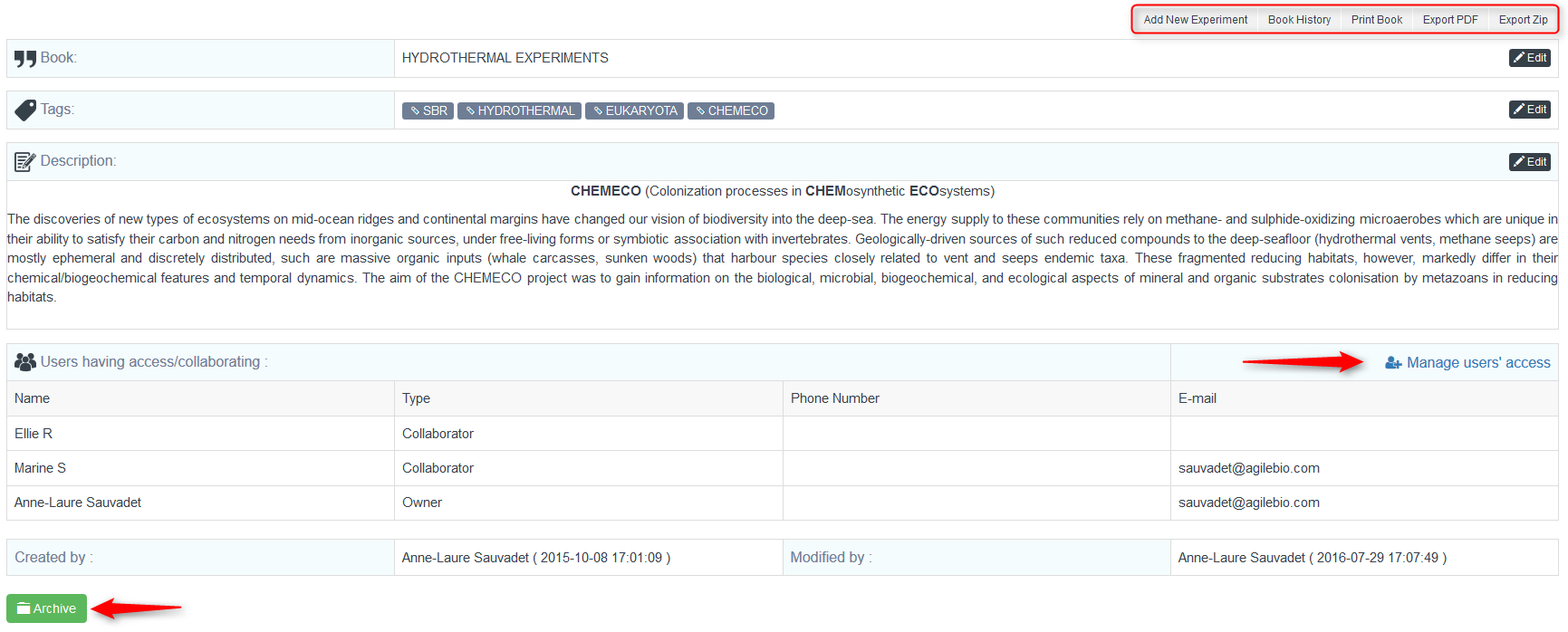
出于审计目的,无法删除书籍。您只能存档您的图书( 档案 按钮)。
我们建议您创建一本“垃圾”书(每周、每月或更多,您存档),在其中移动您不想再使用的所有实验和页面,因为实验页面无法删除。
![]() 注意: 删除是经过仔细处理的 LabCollector。因此,如果您出于任何特定原因想要移动页面,我们建议您使用垃圾书。将页面移动到其他实验文件夹时,规则适用。仅有的 未签名 页面可以移动。一旦页面被签名,它就会被锁定到实验中。可以移动实验文件夹。您可以在审计跟踪中跟踪这一点,并且您的数据仍将保留在系统上。
注意: 删除是经过仔细处理的 LabCollector。因此,如果您出于任何特定原因想要移动页面,我们建议您使用垃圾书。将页面移动到其他实验文件夹时,规则适用。仅有的 未签名 页面可以移动。一旦页面被签名,它就会被锁定到实验中。可以移动实验文件夹。您可以在审计跟踪中跟踪这一点,并且您的数据仍将保留在系统上。
要创建书籍,请使用按钮 新书/项目 在主菜单上(在右上栏)。
当您需要时,您可以将图书打印或导出为 PDF(在右上角栏)。
第二层是您的实验文件夹,您可以在其中轻松组织实验。它提供了更多添加数据的方式(图片或链接) LabCollector 数据)。 严格来说,这还不是与使用单个纸质实验室笔记本页面相同,但我们已经达到了目标 - 等待下一个级别!
此实验级别可以通过两种方式使用:使用或不使用工作流程选项。要了解有关工作流程的更多信息,请参阅此 KB-XX。
在这里,我们解释如何使用这个级别。
您无法删除实验,只能将其移动到垃圾簿中,例如通过在树中拖放或使用 将实验移至 在实验的底部。
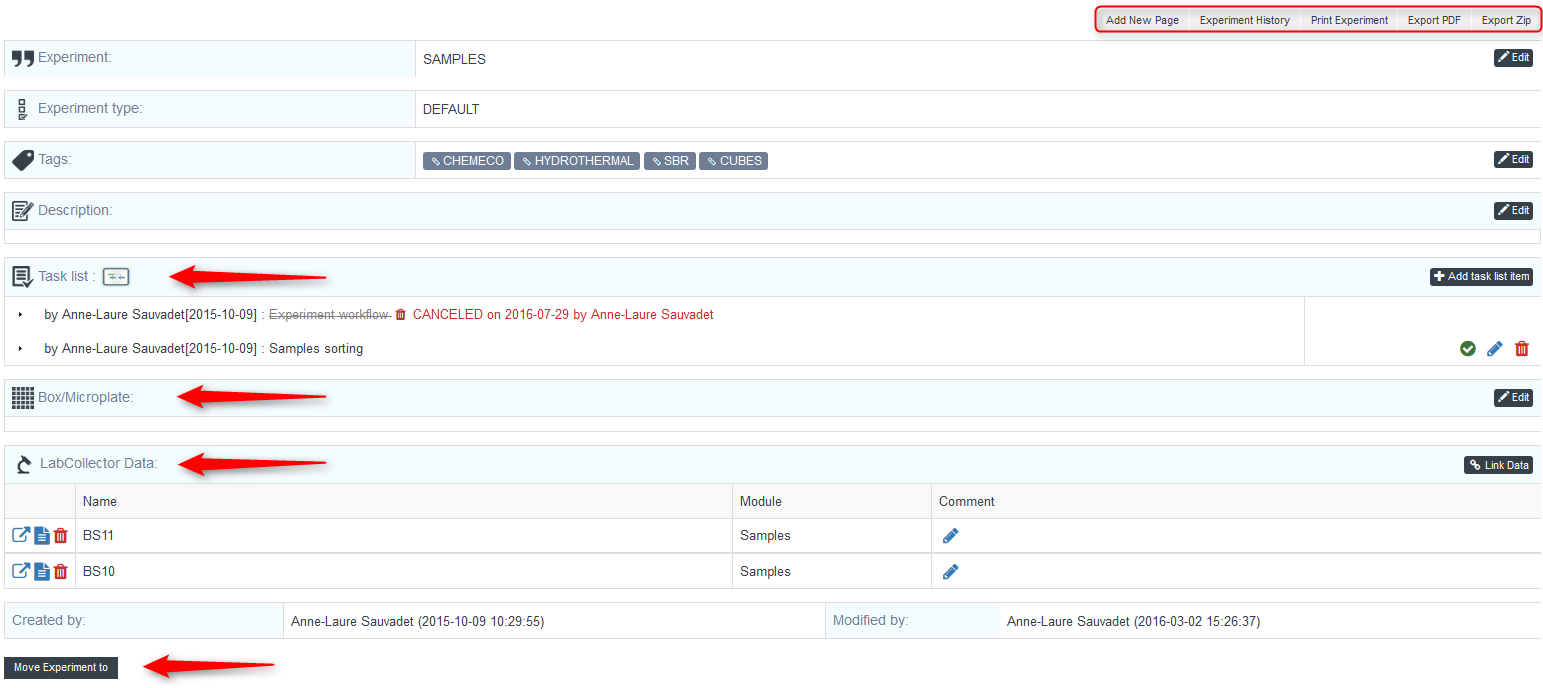
默认情况下,除了描述部分之外,实验页面还包含三个部分来管理数据:
- 任务列表
- 盒子/微孔板
- LabCollector 时间
描述部分旨在作为实验的摘要。页面的内容部分是为实验的全部细节而设计的。
任务列表,仅在此级别检索,将允许您跟踪实验进展。
您可以列出特定类型实验所需的所有内容,或项目所需的所有内容。完成后可以勾选检查任务 ![]() ,编辑每个任务以更新进度
,编辑每个任务以更新进度 ![]() ,或者取消它
,或者取消它 ![]() .
.
要添加任务,请单击 添加任务列表项 填写表格并点击 地址 (绿色按钮)。
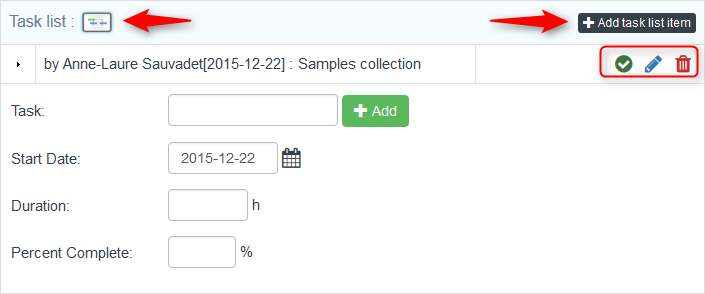
要概述所有任务,请使用下面的链接 ![]() 并打开甘特图。您还可以直接更改甘特图上的持续时间和日期。不要忘记保存图表。
并打开甘特图。您还可以直接更改甘特图上的持续时间和日期。不要忘记保存图表。
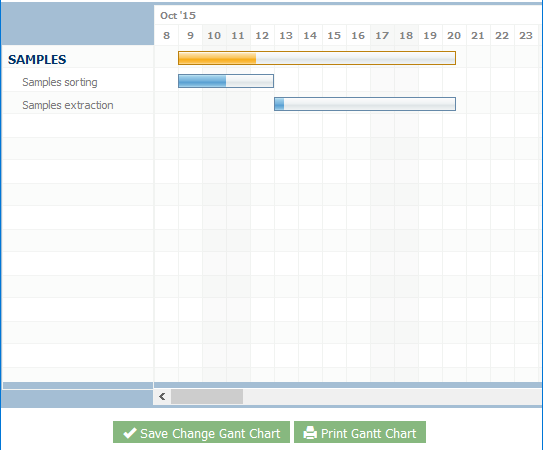
您还可以指定示例 盒/微孔板 到你的实验。也可以在页面级别访问此部分。编辑框部分后,填写表格:
2. 选择框
3. 将其添加到本实验中
4. 保存该部分
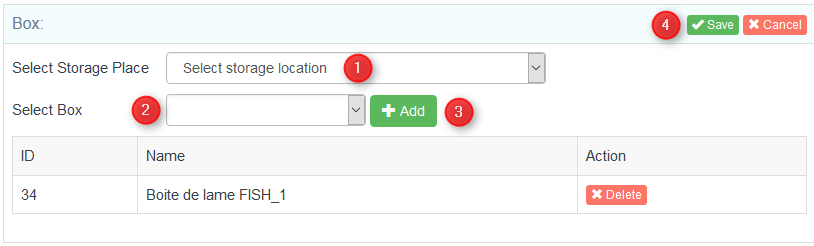
然后,您将获得一个框方案和存储数据的列表视图。
实验级别的最后一部分是 LabCollector data。此部分也可以从页面级别访问,允许您直接搜索并链接到您的 LabCollector 数据。
使用后 链接数据 按钮 (1),选择感兴趣的模块 (2) 和限制搜索的关键字,然后单击 搜索 (3)。检查您想要链接的所有数据 (4) 并使用 链接 列表顶部或底部的按钮 (5)。
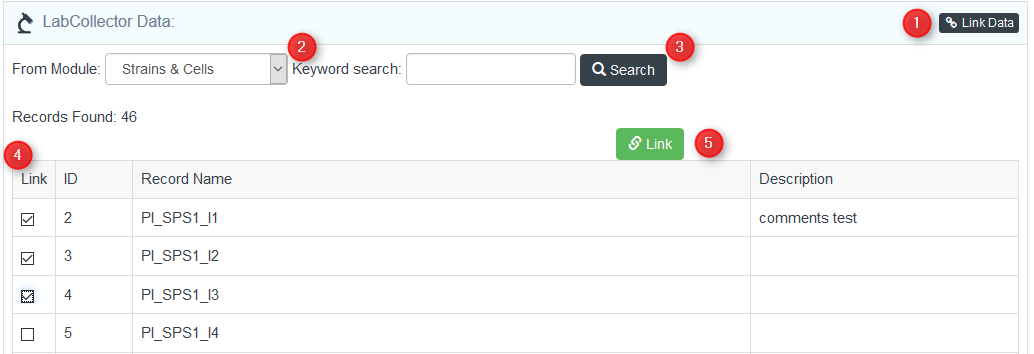
您可以将感兴趣的数据链接到您的 ELN 尝试在阅读模式下快速访问这些数据 ![]() 或使用图标在另一个选项卡中快速打开它们
或使用图标在另一个选项卡中快速打开它们 ![]() 。您可以使用 图标删除关联
。您可以使用 图标删除关联 ![]() .
.
要创建实验,请使用按钮 添加新实验 在图书菜单上。
当您需要时,您可以打印或导出 PDF 格式的实验。
第三个也是最后一个级别是纸质实验室笔记本的核心,是您的最完整的级别 LabCollector ELN!
可通过实验级别访问页面, 添加新页面,简单地有或没有 模板 (有关模板的更多信息,请参阅 KB-ELN 模板),或作为工作流元素。
如果页面已被编辑(版本 2 或更高版本),则无法将其删除,并且只能将其移动到垃圾簿中,例如,如果页面未关闭,则可以通过在树中拖放来移动。
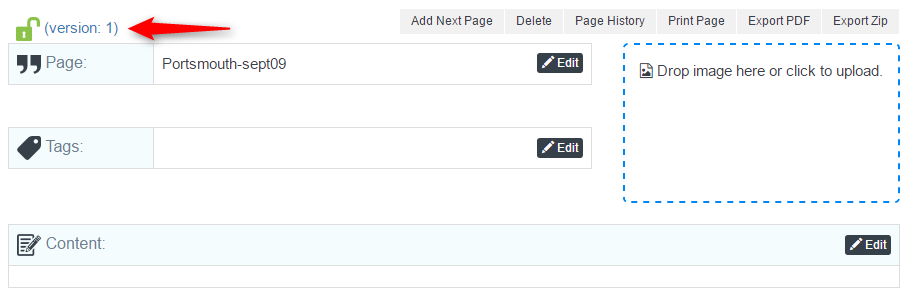
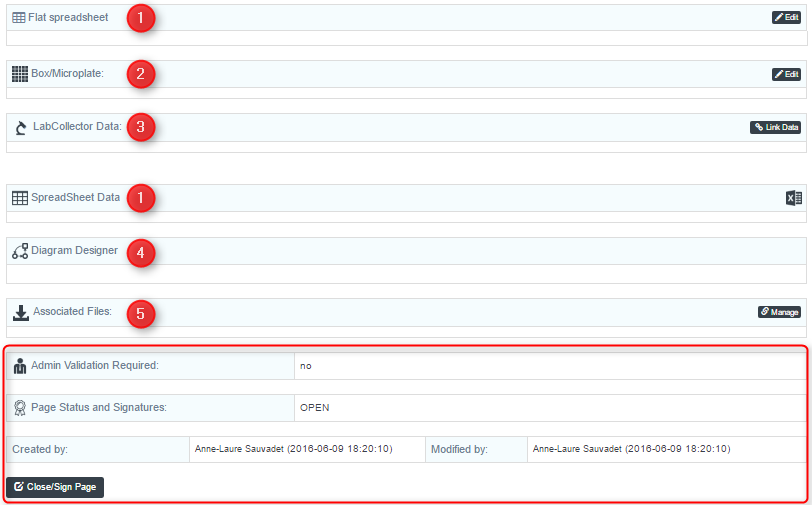
在页面关闭/签名之前,所有页面内容修改都是允许的。此选项对于遵守 QA 管理系统非常有用。请参阅此 KB-XX 以获得更多细节。
默认情况下(无模板), ELN 除了页面内容之外,页面还有几个部分(请参阅 KB-XX):
1. 平面电子表格和电子表格数据(请参阅 KB-XX)
2. 盒子/微孔板(见上文)
3. LabCollector 数据(见上文)
4.图表设计器(见下文)
5. 关联文件 – 对于尚未存在的文件 LabCollector (见下文)
LabCollector ELN 整合了 图表设计师。点击这个图标 ![]() 和 创建 (在右侧)开始绘制图表。可以添加多个元素,例如文本、箭头和许多实验室项目,方法是使用 新增项目 菜单并从元素选择中进行选择。
和 创建 (在右侧)开始绘制图表。可以添加多个元素,例如文本、箭头和许多实验室项目,方法是使用 新增项目 菜单并从元素选择中进行选择。
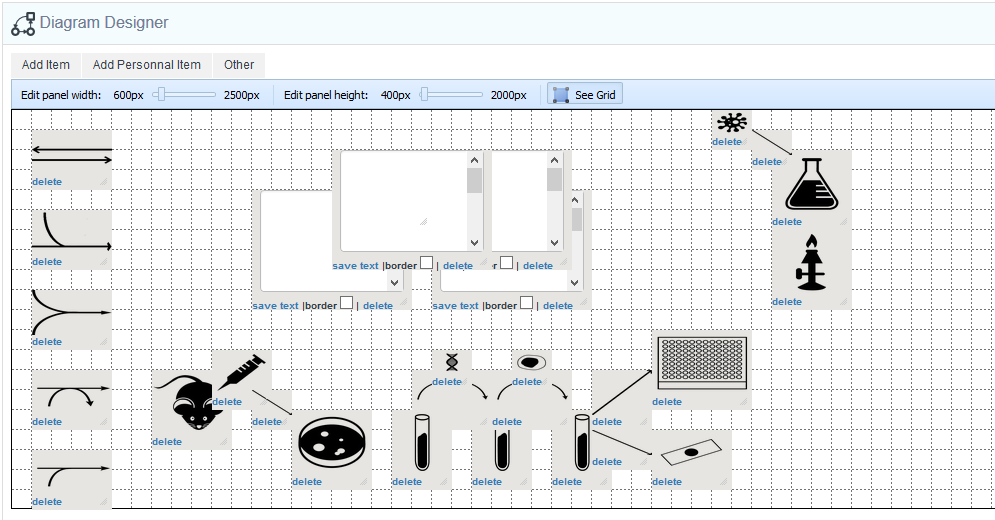
可以使用面板编辑器修改面板尺寸。您可以使用鼠标快速定义面板宽度和高度。您还可以在后台添加面板网格,以方便元素对齐。单击 参见网格 图标来显示网格。
添加的每个元素都显示在一个灰色框中,使用户可以轻松管理框尺寸。请注意,打印预览(纸质版本或 PDF 文件报告)时,不会显示框边框和颜色。
要打印纸质版本或查看图表查看,请使用选项卡 其他名称.
在打印或 PDF 视图下,您的图表将非常漂亮且有助于对方案或实验进行图表化!
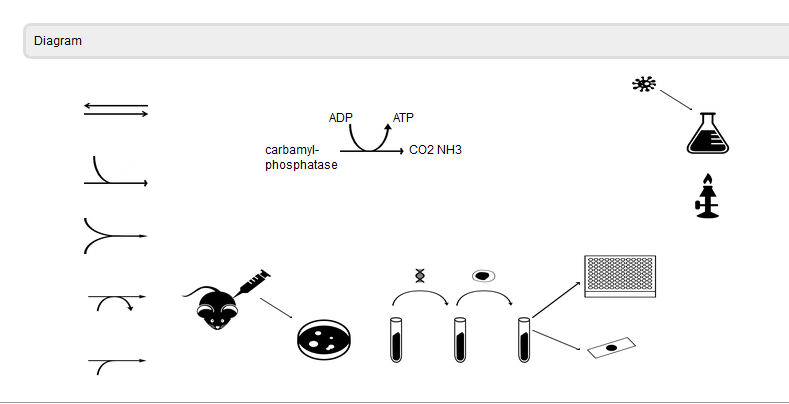
在该部分 相关文件,任何文件都可以通过拖放轻松附加到页面。还可以定义其状态版本以跟踪工作进度:带有相应图标的最终版本、中间版本或废弃版本。
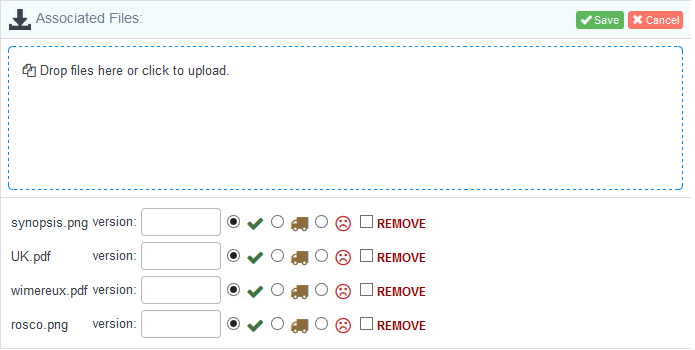
添加文件后,不要忘记 节省 右边的动作。所有这些文件都将位于 ZIP 导出文件夹中。
您可以通过选中“删除”然后“保存”来删除文件。
![]()


